- VMware
- VMware vCenter Server (VCSA), VMware vSphere
- 21 août 2024 à 09:57
-

- 1/2
Comme nous l'avons déjà expliqué dans notre tutoriel "VMware ESXi 6.7 - Ajouter une interface VMkernel", les adaptateurs VMkernel (ou "interfaces VMkernel") permettent à vos hôtes VMware ESXi de communiquer entre eux et gèrent différents types de trafic réseau (gestion, vMotion, ...).
Pour les explications détaillées concernant ces adaptateurs VMkernel, référez-vous au tutoriel cité précédemment.
Dans ce tutoriel, nous vous montrerons uniquement comment créer un nouveau adaptateur VMkernel pour vMotion (c'est un exemple courant) depuis le VMware vSphere Client de votre serveur VMware vCenter Server (VCSA).
- Adaptateur VMkernel par défaut pour la gestion de l'hyperviseur
- Ajouter un adaptateur VMkernel (port VMkernel)
- Configuration du réseau sur le 2ème hyperviseur VMware ESXi
- Tester la connectivité réseau entre 2 adaptateurs VMkernel
1. Adaptateur VMkernel par défaut pour la gestion de l'hyperviseur
Dans le VMware vSphere Client de votre serveur VMware vCenter Server (VCSA), sélectionnez un de vos hôtes VMware ESXi et allez dans : Configurer -> Mise en réseau -> Adapatateurs VMkernel.
Comme vous pouvez le voir, par défaut, votre hôte VMware ESXi possède un adaptateur VMkernel (interface VMkernel) "vmk0", dont l'adresse IP associée est celle que vous utilisez pour gérer votre hôte VMware ESXi via SSH ou via son interface web.
Si vous sélectionnez cet adaptateur VMkernel "vmk0", vous verrez d'ailleurs que le service activé sur celle-ci est "Gestion".
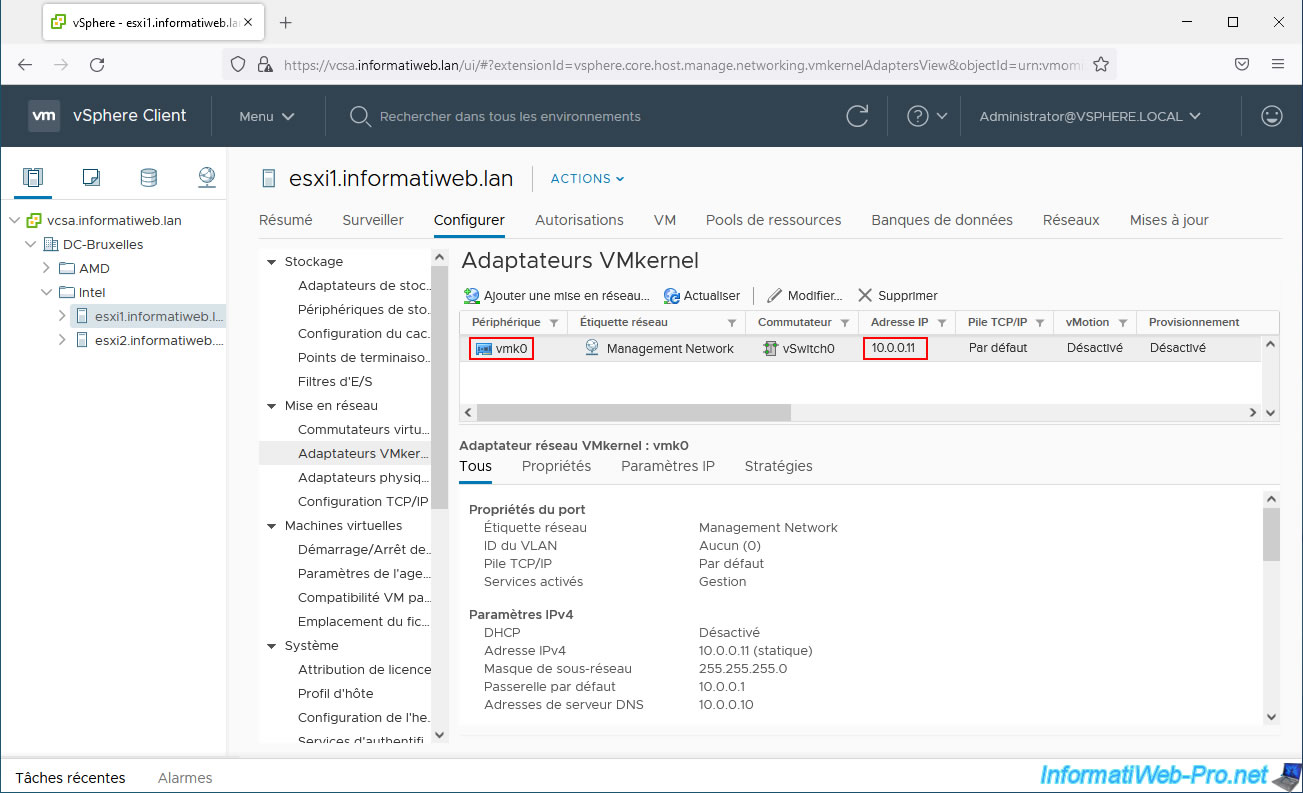
Si vous allez dans "Configurer -> Mise en réseau -> Commutateurs virtuels", vous verrez que votre hôte VMware ESXi possède par défaut un commutateur virtuel standard "vSwitch0" avec :
- un groupe de ports "Management Network" qui contient notamment un port VMkernel (interface VMkernel) "vmk0".
- un groupe de ports "VM Network" pour l'accès réseau de vos machines virtuelles.
- au moins un adaptateur physique (carte réseau physique). Par défaut, il n'y en a qu'un.
Important : un commutateur où vous souhaitez ajouter un port VMkernel (adaptateur VMkernel) doit toujours posséder au moins un adaptateur physique.
En effet, les adaptateurs VMkernel permettent à vos hôtes de communiquer entre eux via le réseau physique.
De plus, vous devez créer un nouveau groupe de ports pour ajouter un port VMkernel (adaptateur VMkernel) à un commutateur virtuel.
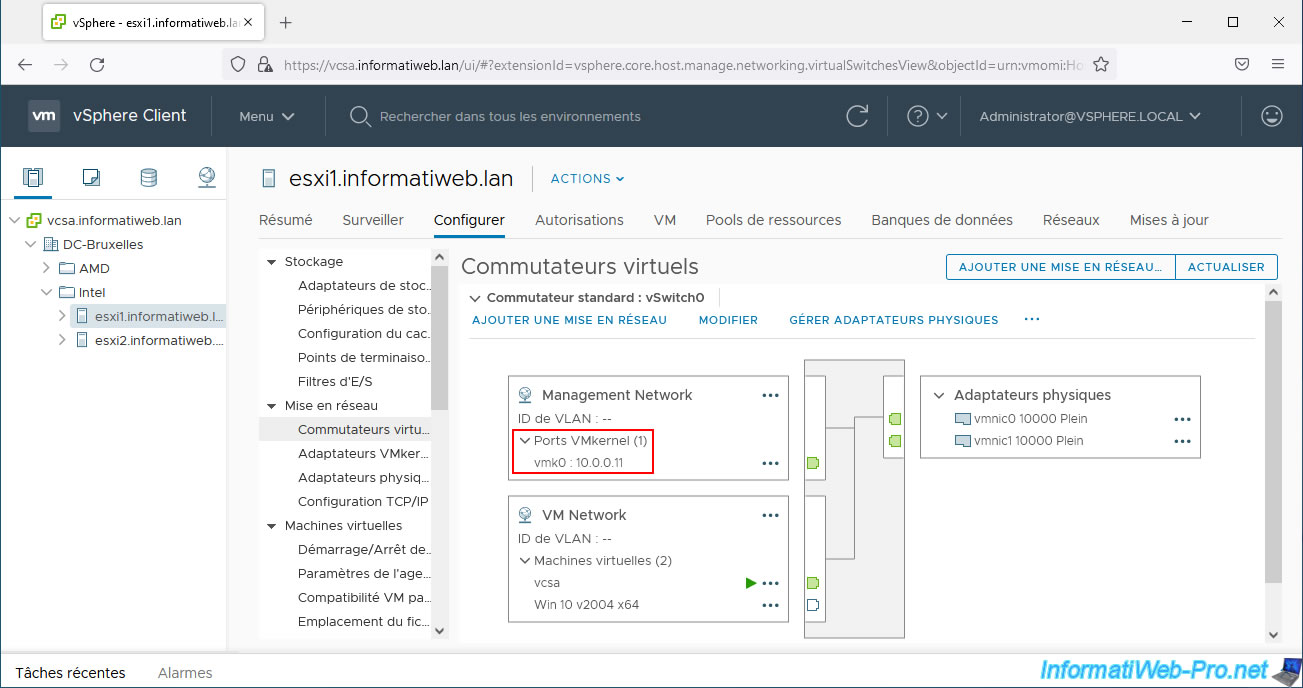
2. Ajouter un adaptateur VMkernel (port VMkernel)
Pour ajouter un adaptateur VMkernel (port VMkernel) depuis le VMware vSphere Client, il suffit d'aller dans "Configurer -> Mise en réseau -> Commutateurs virtuels" et cliquer sur "Ajouter une mise en réseau".
Note : sous VMware vCenter Server (VCSA), vous pouvez créer un adaptateur VMkernel et tous les composants réseau requis pour celui-ci en un seul assistant.
Contrairement au client web de votre hôte VMware ESXi où vous devez créer les différents composants séparément.
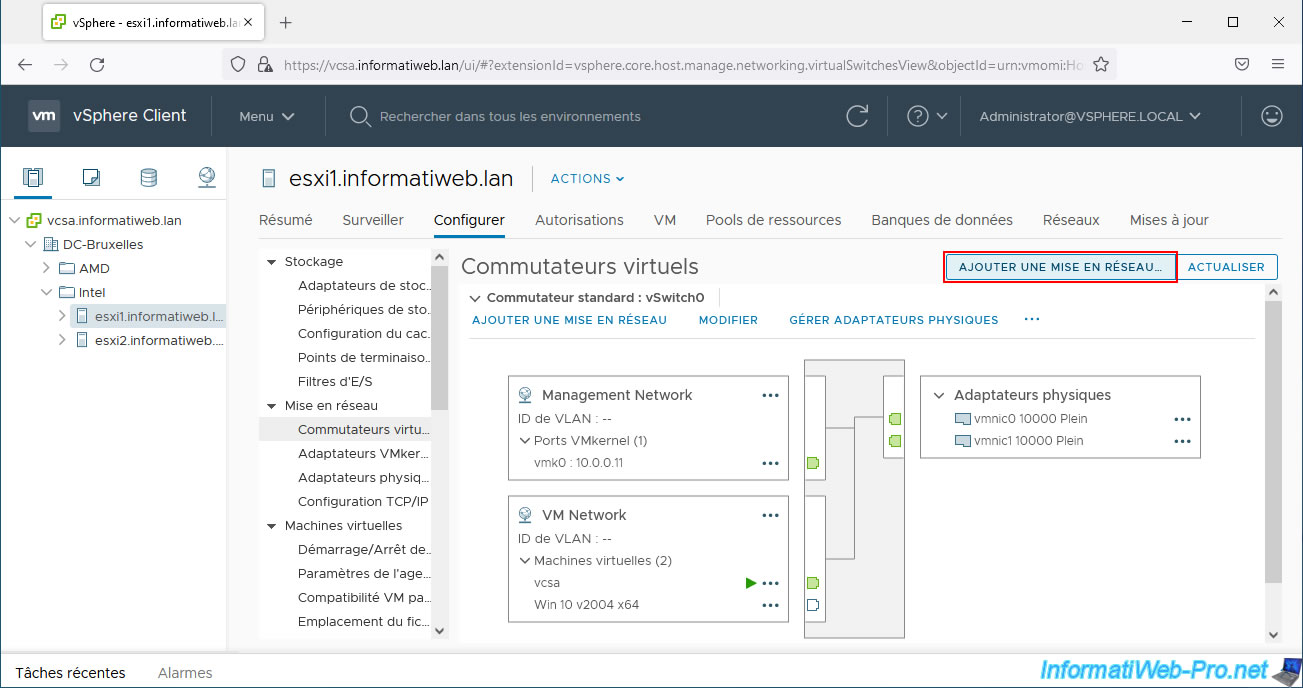
Dans l'assistant "[nom de l'hôte VMware ESXi] - Ajouter la mise en réseau" qui apparait, sélectionnez "Adaptateur réseau VMkernel".
Comme l'assistant vous l'indique, la création d'un adaptateur réseau VMkernel permet de gérer le trafic pour les services d'ESXi : la migration de VMs via vSphere vMotion, la gestion de l'hôte, ...

Conformément aux meilleures pratiques de VMware, il est recommandé de séparer le trafic réseau des différents services d'ESXi en créant un nouveau commutateur virtuel pour chaque adaptateur VMkernel.
Pour cela, sélectionnez "Nouveau commutateur standard".
Par défaut, la MTU est de 1500 octets. Ce qui définit la quantité de données maximale qui peut être envoyée dans un seul paquet réseau.
Pour utiliser des trames Jumbo, vous devrez spécifier une valeur supérieure à 1500.
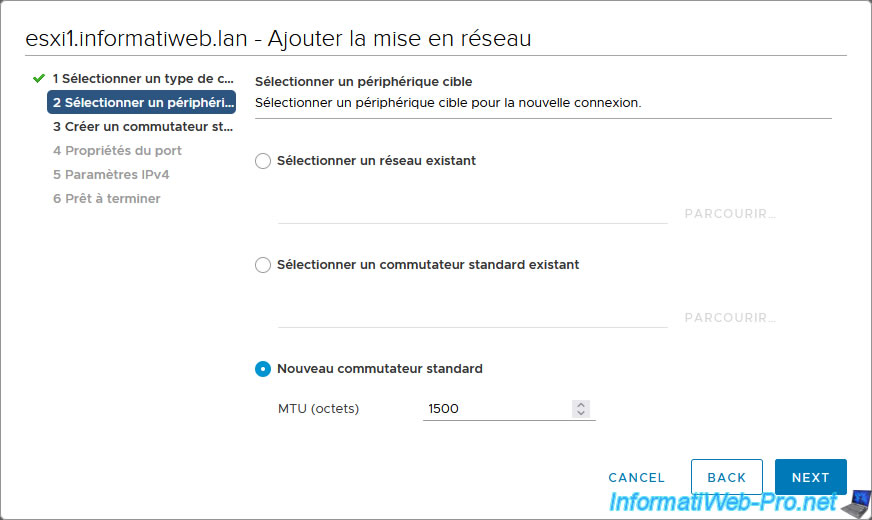
Comme expliqué précédemment, lorsque vous souhaitez créer un adaptateur VMkernel sur un commutateur virtuel, il est nécessaire que celui-ci possède au moins un adaptateur physique.
En effet, dans le cas contraire, vos hôtes VMware ESXi ne pourraient pas communiquer entre eux via votre réseau physique.
Pour ajouter un adaptateur physique à votre nouveau commutateur standard, cliquez sur l'icône "+".
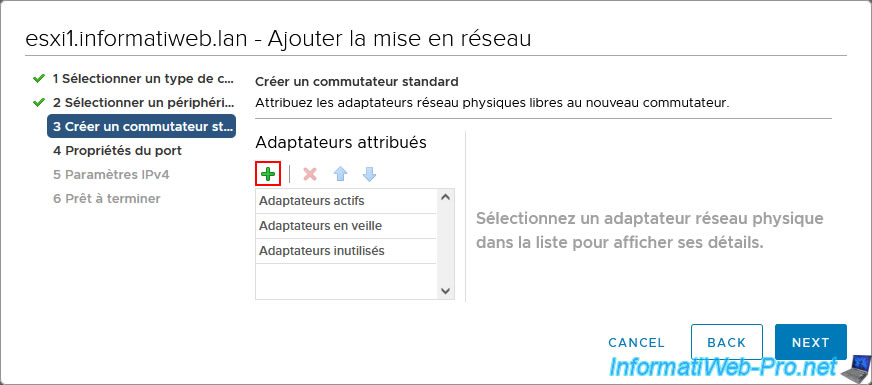
Sélectionnez l'adaptateur physique souhaité et cliquez sur OK.
Note : pour en savoir plus sur les informations affichées ici, référez-vous à notre tutoriel : VMware vSphere 6.7 - Créer un nouveau réseau virtuel.
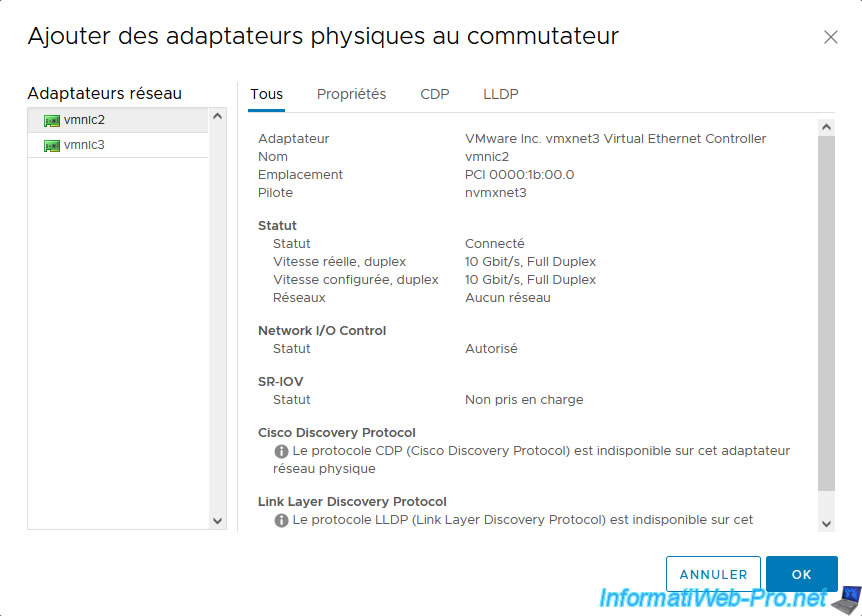
Dans notre cas, nous avons ajouté 2 adaptateurs physiques pour des raisons de tolérance de panne.
Mais, cela fonctionnera aussi avec un seul adaptateur physique.
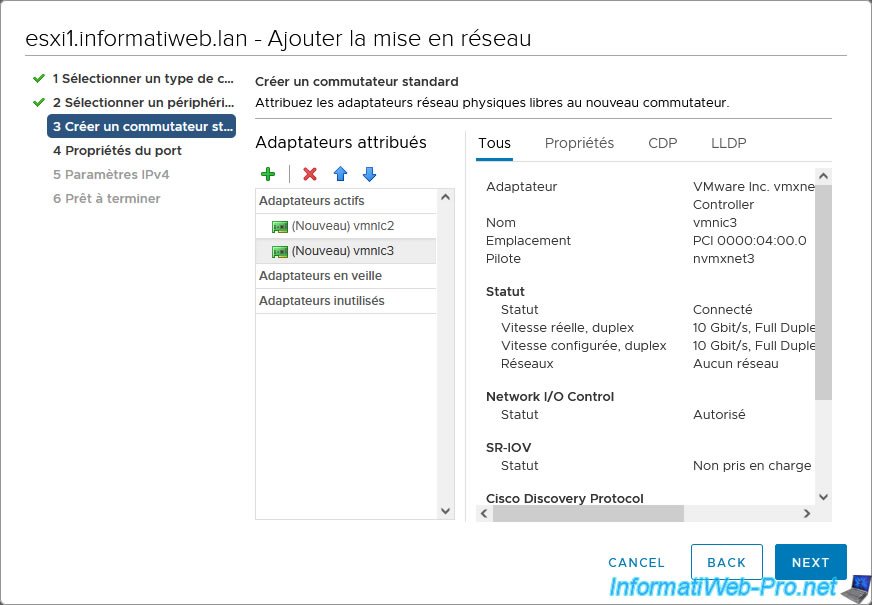
A l'étape "Propriétés du port", vous pourrez configurer :
- Etiquette réseau : le nom du groupe de ports qui sera créé sur votre nouveau commutateur virtuel standard (vSS) et dans lequel sera ajouté votre nouvel adaptateur VMkernel.
- ID du VLAN : ID de VLAN à utiliser sur le groupe de ports qui sera créé. Par défaut : "0" pour ne pas utiliser de VLAN.
Néanmoins, si vous n'avez pas la possibilité de créer des commutateurs virtuels différents pour séparer le trafic de vos différents adaptateurs VMkernel, VMware vous recommande de créer plusieurs groupes de ports avec des IDs de VLAN différents sur votre commutateur virtuel et de créer un adaptateur VMkernel par groupe de ports.
Ce qui permettra d'isoler au mieux le trafic réseau de vos différents adaptateurs VMkernel. - Paramètres IP : permet de choisir si vous souhaitez utiliser uniquement l'IPv4, uniquement l'IPv6 ou les 2 (IPv4 et IPv6).
Dans notre cas, nous utiliserons uniquement l'IPv4. - MTU : permet de définir une MTU différente sur l'adaptateur VMkernel si vous le souhaitez.
Par défaut, l'assistant utilisera la même MTU que pour votre commutateur virtuel standard. - Pile TCP/IP : depuis vSphere 6.0, il est possible d'utiliser des piles TCP/IP différentes. Ce qui permet notamment d'utiliser des passerelles différentes et de mieux séparer le trafic réseau des différents services d'ESXi.
Généralement, vous utiliserez la pile TCP/IP "Par défaut", mais vous avez aussi la possibilité d'utiliser les piles TCP/IP suivantes :- Provisionnement : pour la migration de snapshots et de machines virtuelles à froid.
- vMotion : pour la migration de machines virtuelles à chaud.
- Services activés : permet de choisir quels services pourront être utilisés via cet adaptateur VMkernel.
De préférence, activez un seul service par adaptateur VMkernel pour des raisons de performances et de sécurité.
Nous vous recommandons de séparer le trafic réseau du service "gestion" des autres services pour éviter que vos hôtes VMware ESXi ne deviennent indisponibles et éviter qu'ils ne se déconnectent aléatoirement de votre serveur VMware vCenter Server (VCSA).- vMotion : migration de machines virtuelles via vSphere vMotion.
- Provisionnement : migration de snapshots et de machines virtuelles à froid.
- Journalisation de Fault Tolerance : données transférées de la VM principale vers la VM secondaire lorsque vous implémentez vSphere Fault Tolerance (FT).
- Gestion : trafic de gestion de l'hôte. Accès via SSH ou via l'interface web de l'hôte VMware ESXI, ainsi que le trafic entre l'hôte VMware ESXi et le serveur VMware vCenter Server (VCSA) auquel il est lié.
- vSphere Replication : trafic réseau lié aux données de réplication transférées du site source vers le site de destination lorsque vous implémentez vSphere Replication.
- NFC de vSphere Replication : trafic entrant reçu depuis le site source lorsque vSphere Replication est implémenté.
- vSAN : trafic réseau lié à la création d'un cluster vSAN.
Source : Couche de mise en réseau VMkernel.
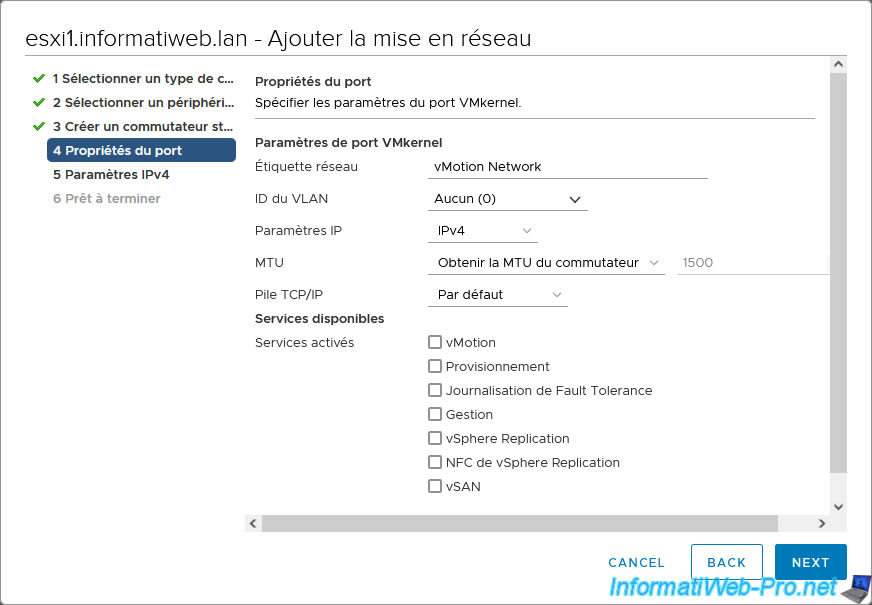
Pour ce tutoriel, nous avons choisi d'utiliser le service vMotion.
Donc, nous sélectionnons la pile TCP/IP "vMotion" pour séparer le trafic vMotion du reste du trafic réseau de notre hôte VMware ESXi.
Notez que lorsque vous sélectionnez la pile TCP/IP "vMotion", toutes les cases de la section "Services activés" sont automatiquement grisées et la case "vMotion" est automatiquement cochée.
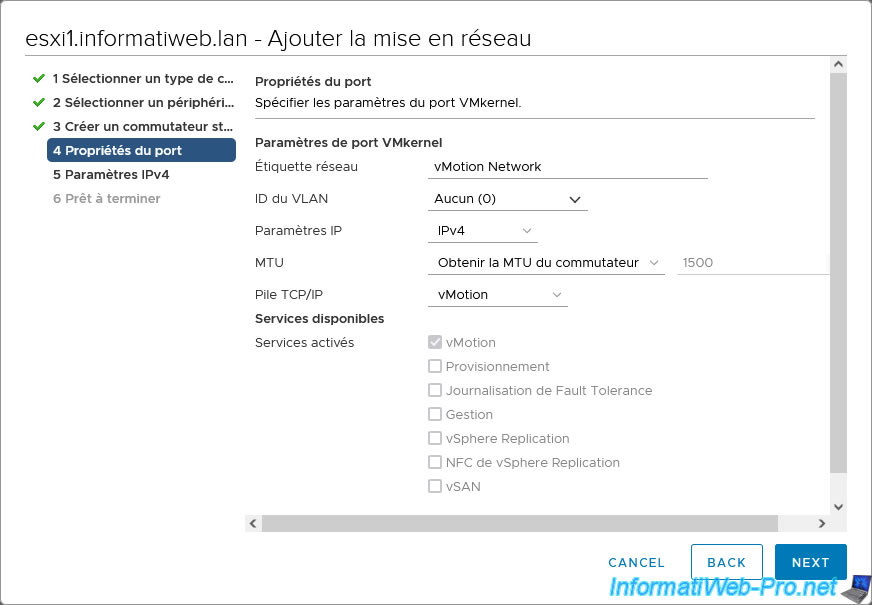
Pour les paramètres IPv4, sélectionnez "Utiliser des paramètres IPv4 statiques" pour pouvoir définir manuellement une adresse IP statique pour cet adaptateur VMkernel.
- Adresse IPv4 : adresse IPv4 statique que votre adaptateur VMkernel devra utiliser.
- Masque de sous-réseau : masque de sous-réseau à utiliser.
Dans notre cas, nous utilisons le masque de sous-réseau "255.255.255.0". Ce qui veut dire que les réseaux "10.0.0.x" (pour le réseau de gestion) et "10.10.0.x" (pour le réseau vMotion) sont des réseaux différents dans notre cas. - Passerelle par défaut : si vous possédez une passerelle (routeur) sur le réseau physique concerné par votre commutateur virtuel, vous pouvez l'indiquer ici.
Dans notre cas, il n'y en a pas.
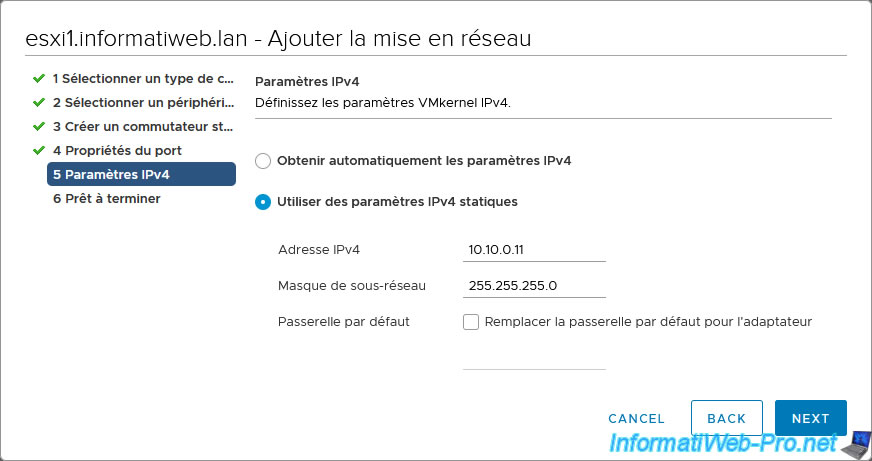
Un résumé de la configuration réseau configurée apparait.
Cliquez sur Finish.
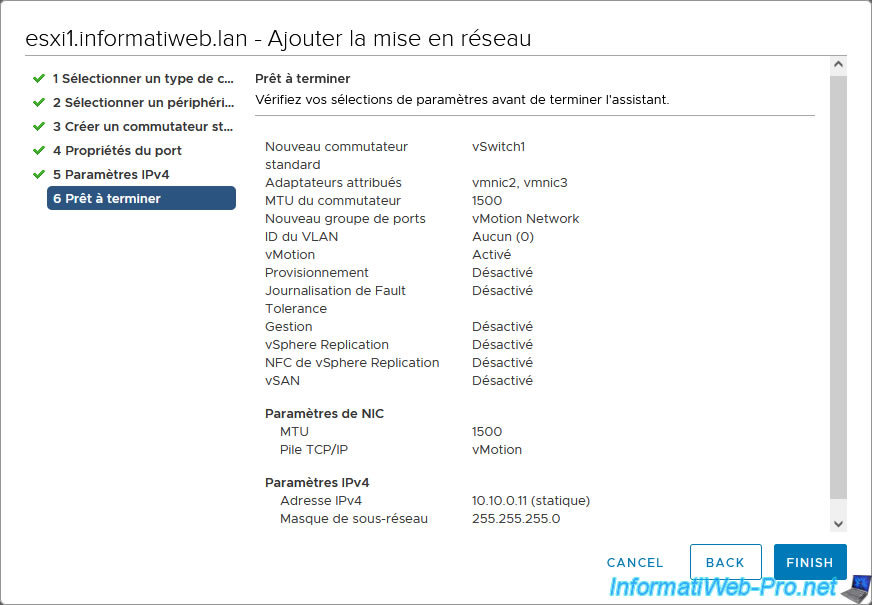
Votre nouveau commutateur virtuel apparait avec :
- votre nouveau groupe de ports : vMotion Network.
- votre nouveau adaptateur VMkernel "vmk1" avec l'adresse IP "10.10.0.11" dans notre cas.
- son ou ses adaptateurs physiques pour que l'hôte puisse communiquer via le réseau physique.
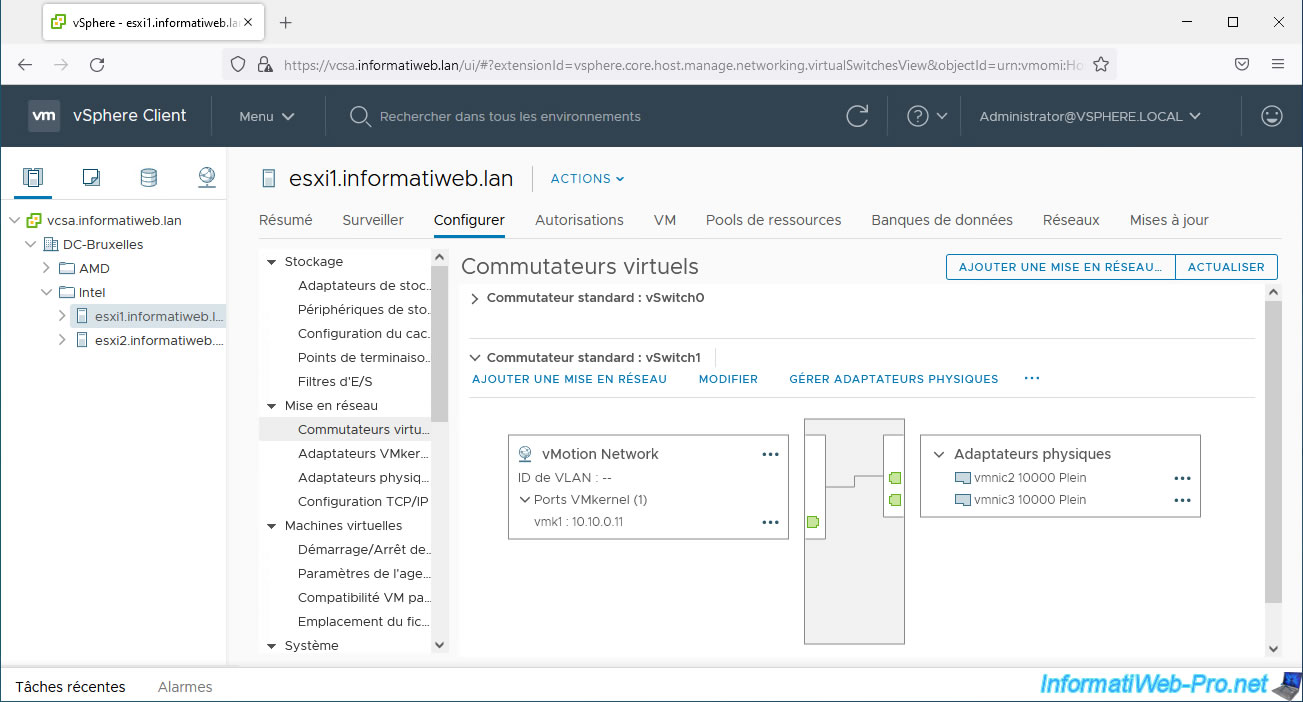
Partager ce tutoriel
A voir également
-

VMware 24/2/2023
VMware ESXi 6.7 - Créer un nouveau réseau virtuel
-

VMware 3/8/2022
VMware ESXi 7.0 / 6.7 - Etendre une banque de données (sur un même disque dur)
-

VMware 2/8/2024
VMware vSphere 6.7 - Collecter les logs avec SexiLog
-

VMware 16/2/2024
VMware vSphere 6.7 - Installer vCenter Server avec BDD intégrée


Vous devez être connecté pour pouvoir poster un commentaire